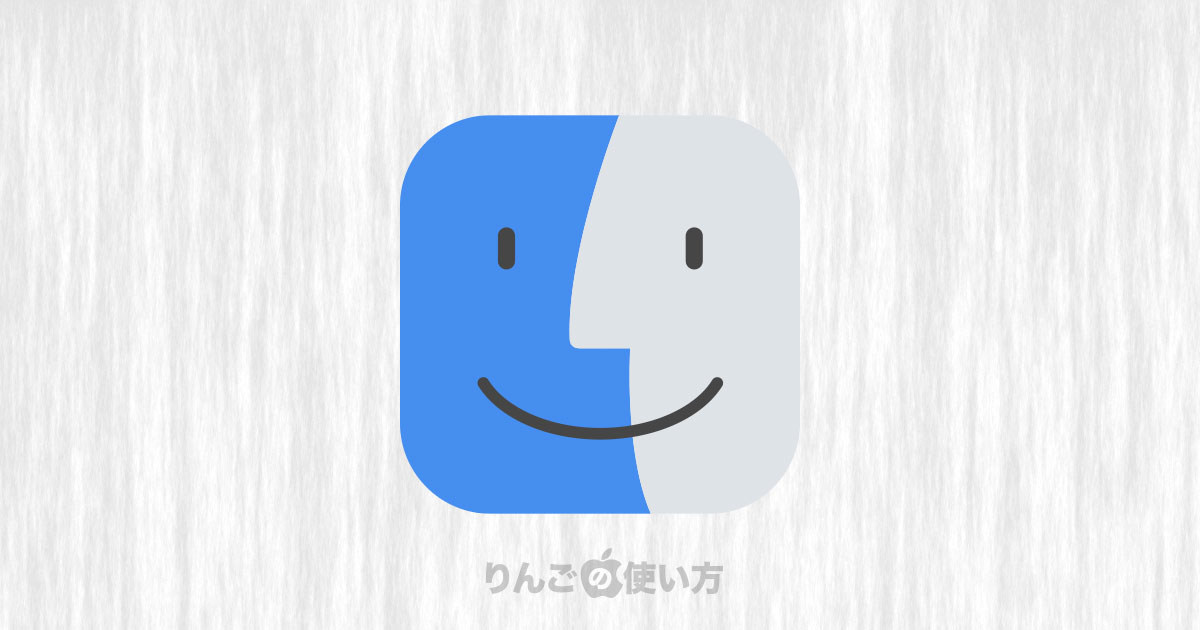スポンサーリンク
iPhoneやiPadをPCやMacなどのパソコンに繋いだら認識されない。そんな経験ありませんか?
充電はできるのに写真を取り込めなかったり、パソコンにバックアップや復元ができなかったり、さらにiOS・iPadOSのアップデートができなかったりすることがあります。
この記事ではそんなときに試してみたい7つの対処方法を紹介します。
iPhone/iPadが認識されないときに試したい7つのこと
iPhoneやiPadがPCやMacなどパソコンで認識されないときは以下の7つを試してみましょう。
01:(Macのみ)Finderの設定を見直してみる
Macに限った話なのですが、FinderのサイドバーにiPhoneやiPadが表示されない時、Finderの設定を見直すと表示されることがあります。
- を表示
- 画面右上、メニューからをクリック
- をクリック
- をクリック
[blogcard url=”https://iphone-manual.net/how-to-show-iphone-in-finder-on-macos-catalina/”]
スポンサーリンク
02:iPhone・iPadを再起動する
まずはiPhone/iPadが調子悪いかもしれないので、再起動してみましょう。
電源の切り方は機種によって若干異なりますので、やり方がわからない方は以下のリンクを参照ください。
[blogcard url=”https://iphone-manual.net/how-to-turn-off-iphone-and-ipad/”]
再起動はほんの数分で終わるので、一番最初に気軽に試したいことですね。
03:PCやMacを再起動してみる
iPhoneやiPadを認識しない原因はPCやMac側かもしれません。なので、再起動をしてみましょう。
PCやMacの再起動をしている間にiPhone・iPadの再起動と同時に試してみてもいいですね。
04:充電ケーブルを別のものにしてみる
スポンサーリンク
「意外なところ」かもしれませんが、iPhone・iPadが認識されない時「Lightningケーブル」や「USB-Cケーブル」を別のケーブルに取り替えると解消されることがあります。
充電のケーブルは消耗品です。1年2年すると中で断線している可能性があります。断線の仕方によっては普段、充電できてもデータ転送だけ行えないなんてこともあります。
他にもAmazonや100均で販売されている激安の充電ケーブルの中にはAppleの認定を受けていないケーブルもあり、ある時まではちゃんと使えてもiOSやiPadOSのアップデート後に使えなくなってしまうことも。
そんな時は「確実な方法」としてアップルの純正ケーブルも試してみましょう。
[itemlink post_id=”8860″]
ちなみに僕の経験上「USB C – Lightningケーブル」は充電ができてもiPhone・iPadをパソコン側が認識しないことが多いです。
その場合は、USB C-Lightningケーブルを使うのではなく、通常のUSB(USB タイプA)とLightningのケーブルに変換アダプタをつけて接続すると問題なく認識されるケースがありました。
ただしこのあと触れますが、 USB-Cに変換するアダプタやハブも使えないかもしれないという罠があります。
05:USB-CとUSB-Aを変換するハブやアダプタを疑う
スポンサーリンク
多くのLightningケーブルは片方がLightning端子、そしてもう片方はUSB-Aと呼ばれる昔からあるUSB端子です。
ところがここ最近のMacBookシリーズはUSB-C端子という従来のUSBよりも小さな差し込み口になっています。そのためLightningケーブルとMacBookシリーズのあいだに「USB-AとUSB-Cの変換アダプタ」や「USB-Cが差し込み口でUSB-AやSDカードなどを差し込めるハブが必要になってきます。
実はこの変換アダプタやUSB-CのハブがあることでiPhoneやiPadが認識しないことがあります。
もし変換アダプタやハブが複数ある場合は、どれが認識されるかもしれませんので1つ1つ試してみましょう。
「ケーブルが原因」なのが間違いない場合は、USB-CとLightningの純正ケーブルか、純正の変換アダプタを買うのが無難です。
05:ケーブルを別のUSBポートに挿してみる
もしかしたらUSBポートが壊れているかもしれません。別のUSBポートにLightningケーブルやUSB-Cケーブルを挿してみましょう。
06:iPhone・iPadに何か通知が出てませんか?
iPhone・iPadをパソコンに繋いだとき、iPhone・iPad側に「このコンピューターを信頼しますか?」という警告メッセージが出ることがあります。
スポンサーリンク
このとき「信頼」を押さない限り、iPhoneやiPadは充電はされても認識されません。
07:iTunesやmacOSは最新版ですか?
iTunesやMacのOS(macOS)が古いとiPhoneやiPadを認識しないことがあります。そんなときはiTunesやmacOSを更新してみましょう。
ちなみにMacの場合、macOS CatalinaからiTunesが廃止され、FindeでiPhoneのバックアップや復元を行うことになりました。
[blogcard url=”https://iphone-manual.net/how-you-back-up-iphone-and-ipad-in-macos-catalina/”]
そのためMacの場合は、macOSのアップデートが必要になるかもしれません。
それでもダメなら
それでもダメなときはお近くのApple Storeか、正規の修理受付店に状況を説明してみましょう。